การป้องกันระบบเป็นคุณลักษณะของ Windows ที่สร้างและบันทึก “ คืนค่าคะแนน ” บนไดรฟ์ที่เลือกก่อนทำการเปลี่ยนแปลงที่สำคัญ เช่น การอัพเดตไดรเวอร์ ซึ่งจะช่วยในการกู้คืนระบบไปยังจุดคืนค่าเก่าหากการอัพเดตทำให้เกิดปัญหากับผู้ใช้
คุณสมบัตินี้สามารถเปิดและปิดได้ในกรณีที่ผู้ใช้ไม่ต้องการสร้างจุดคืนค่าใดๆ นอกจากนี้ใน Windows 11 ผู้ใช้จะต้องเปิดใช้งานคุณสมบัติการป้องกันระบบด้วยตนเองเพื่อเริ่มบันทึกจุดคืนค่าก่อนการเปลี่ยนแปลงใด ๆ
บทความนี้จะกล่าวถึงขั้นตอนการเปิดหรือปิดคุณลักษณะการป้องกันระบบใน Windows โดยใช้โครงร่างต่อไปนี้:
จะเปิด/ปิดการป้องกันระบบจากแผงควบคุมใน Windows 10 และ 11 ได้อย่างไร
ทำตามขั้นตอนด้านล่างเพื่อเปิด/ปิดคุณสมบัติการป้องกันระบบโดยใช้แผงควบคุม
ขั้นตอนที่ 1: เปิดแผงควบคุม
จากเมนูเริ่ม ให้เปิด “ แผงควบคุม ” โดยการค้นหาในช่องเริ่มค้นหา:
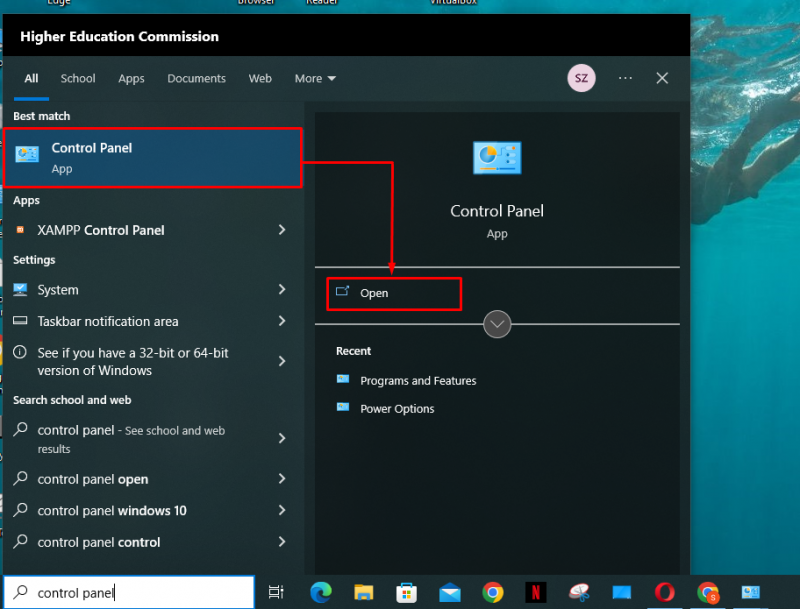
ขั้นตอนที่ 2: ไปที่การตั้งค่าการกู้คืน
จากรายการรายการแผงควบคุม คลิกที่ “ การกู้คืน ' การตั้งค่า:
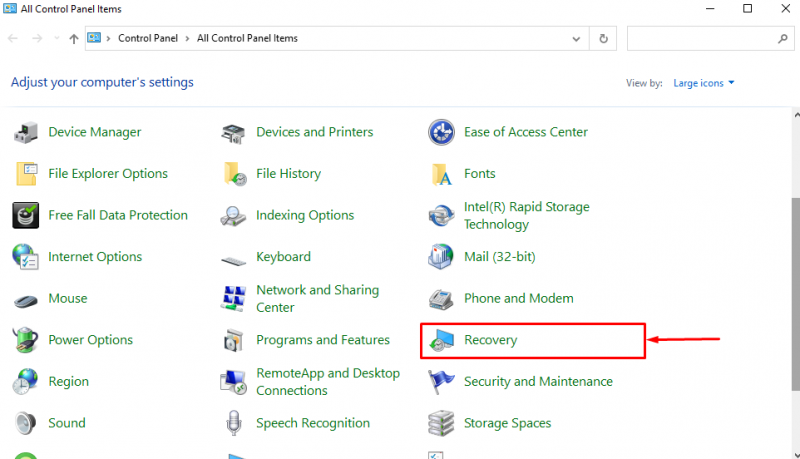
ขั้นตอนที่ 3: เปิดการตั้งค่าการคืนค่าระบบ
ในการตั้งค่าการกู้คืน คลิกที่ “ กำหนดค่าการคืนค่าระบบ ' ตัวเลือก:
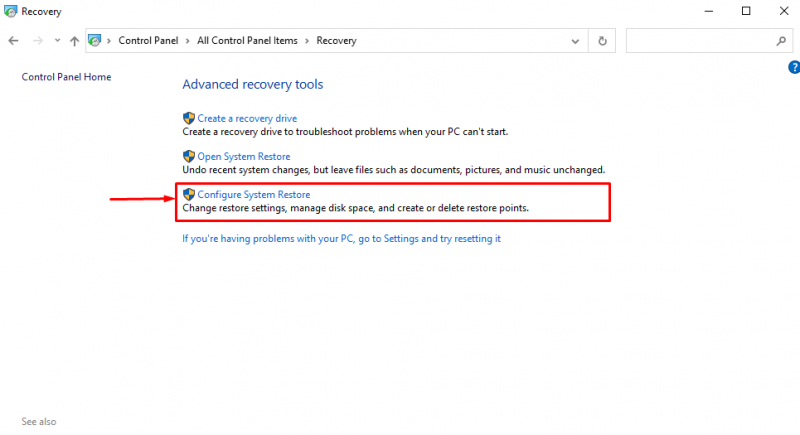
ขั้นตอนที่ 4: เปิด/ปิดการป้องกันระบบ
ในหน้าต่าง System Protection ไดรฟ์ทั้งหมดของพีซีจะแสดงรายการ ผู้ใช้สามารถดูว่ารายการใดบ้างที่ได้รับการคุ้มครองในขณะนี้ เช่น การคุ้มครอง “ ชาฮีร์ (D:) ” ไดรฟ์ถูกหมุน “ ปิด ”:
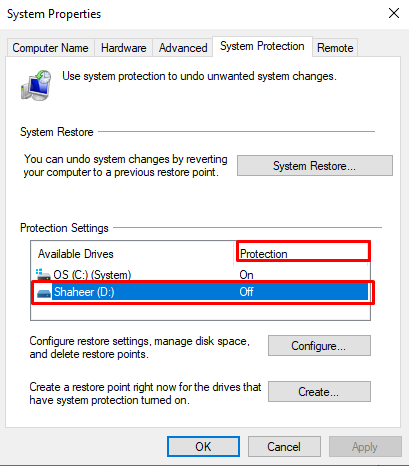
หากต้องการเปลี่ยนการตั้งค่าการป้องกันระบบสำหรับ ง: ขับรถเลือกแล้วคลิกที่ “ กำหนดค่า... ' ปุ่ม:
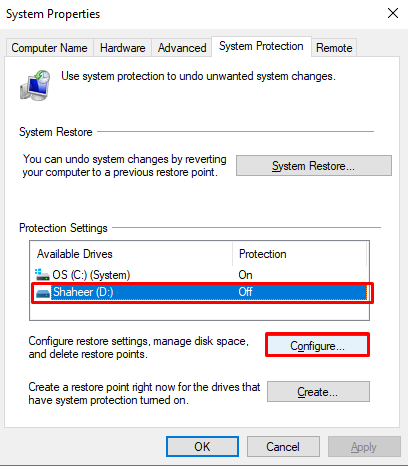
จากนั้นคลิกที่ “ เปิดการป้องกันระบบ ” ปุ่มตัวเลือกเพื่อเปิดใช้งานการป้องกันระบบ จากนั้นใช้แถบเลื่อนเพื่อจัดเตรียมการใช้พื้นที่สูงสุดเพื่อบันทึกจุดคืนค่า ง: ขับ. จากนั้นคลิกที่ “ นำมาใช้ ' ปุ่ม:
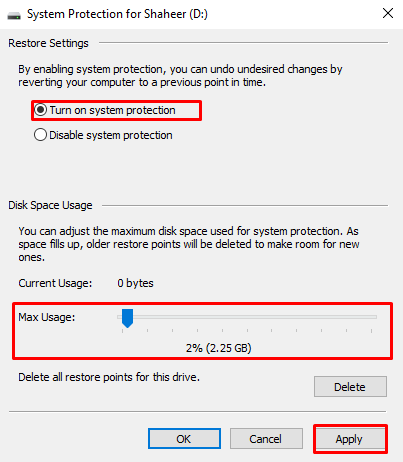
นั่นคือวิธีที่ผู้ใช้สามารถเปิด/ปิดการป้องกันระบบสำหรับไดรฟ์โดยใช้แผงควบคุม
จะเปิด/ปิดการป้องกันระบบโดยใช้ Windows PowerShell ได้อย่างไร
หากต้องการใช้คำสั่ง PowerShell สำหรับการเปิด/ปิดคุณลักษณะการป้องกันระบบใน Windows ให้ทำตามขั้นตอนที่ให้ไว้ด้านล่างนี้
ขั้นตอนที่ 1: เปิด PowerShell
กด ' วินโดวส์ + เอ็กซ์ ” ทางลัดและเปิด “ Windows PowerShell (ผู้ดูแลระบบ) ” จากเมนูที่ปรากฏ:
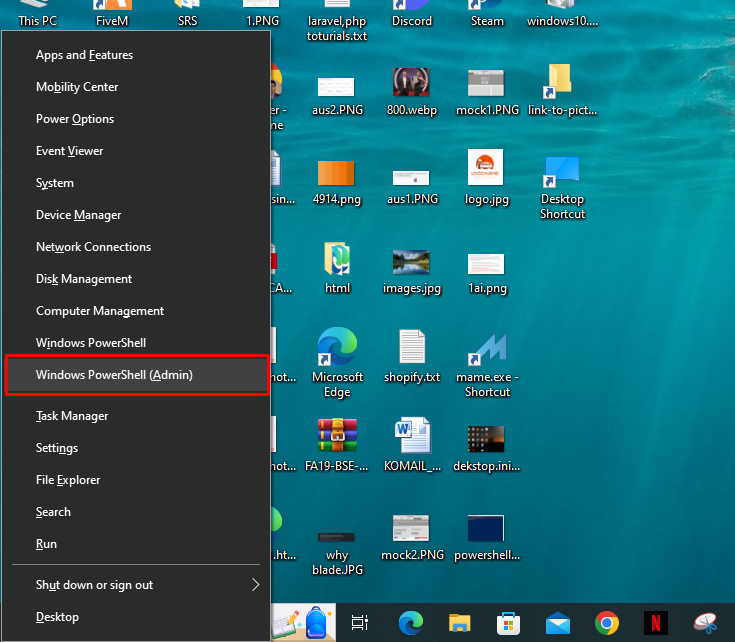
ขั้นตอนที่ 2: ใส่คำสั่ง
เมื่อเปิด PowerShell แล้ว ให้แทรกคำสั่งต่อไปนี้เพื่อเปิดการป้องกันระบบ:
เปิดใช้งาน-ComputerRestore -ขับ 'ค:'
หลังจาก ' -ขับ ” เขียนไดรฟ์ที่ผู้ใช้ต้องการเปิดการป้องกันระบบ เมื่อดำเนินการคำสั่งสำเร็จ เคอร์เซอร์จะเลื่อนไปยังบรรทัดถัดไป:
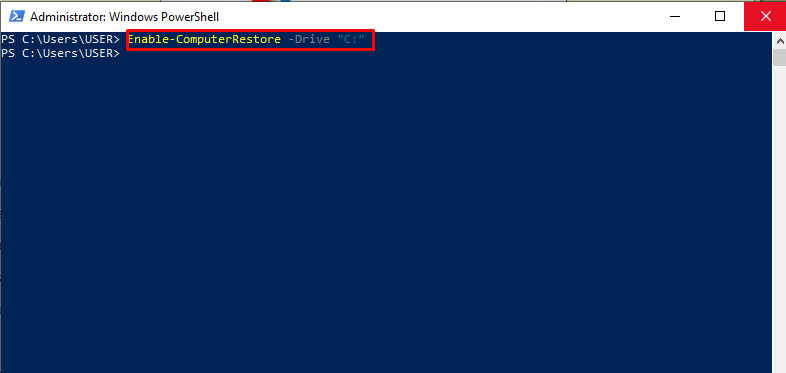
ตอนนี้ให้แทรกคำสั่งต่อไปนี้เพื่อปิดการป้องกันระบบสำหรับไดรฟ์:
เคอร์เซอร์เลื่อนไปที่บรรทัดถัดไป ซึ่งระบุว่าการป้องกันระบบถูกปิดสำหรับไดรฟ์ที่ระบุ:
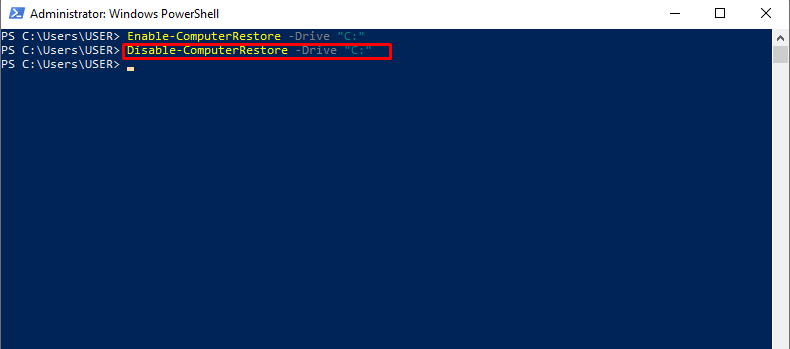
นั่นคือทั้งหมดที่เกี่ยวกับการเปิด/ปิดคุณสมบัติการป้องกันระบบสำหรับไดรฟ์
บทสรุป
เพื่อเปิดระบบป้องกันสำหรับ ค: ขับรถกดทางลัด 'Windows + X' แล้วคลิกที่ 'Windows PowerShell (Admin)' จากเมนูที่ปรากฏ ใส่ “ เปิดใช้งาน-ComputerRestore - ไดรฟ์“ C:” คำสั่งให้เปิด System Protection สำหรับ ค: ขับ. หากต้องการปิดการป้องกันระบบ ให้ใส่เครื่องหมาย “ ปิดการใช้งาน ComputerRestore - ไดรฟ์“ C:” สั่งและกดปุ่ม Enter บทความนี้ได้จัดเตรียมขั้นตอนในการเปิด/ปิดคุณสมบัติการป้องกันระบบใน Windows 10 และ 11